Como converter caixas/pacotes para unidades na Nota de Entrada no SIGE Cloud
Se você realiza compra de produtos em larga escala, ou seja, produtos vendidos em caixas, pacotes, galões, etc e deseja vendê-los de forma individual, o SIGE Cloud pode te ajudar. Através da nota de entrada, você consegue realizar a conversão das unidades do seu produto de forma rápida e fácil.
Vamos ver como isso funciona?
Primeiramente, crie uma nova nota de entrada. Para isso, acesse o menu lateral Compras, submenu Nova nota de entrada.
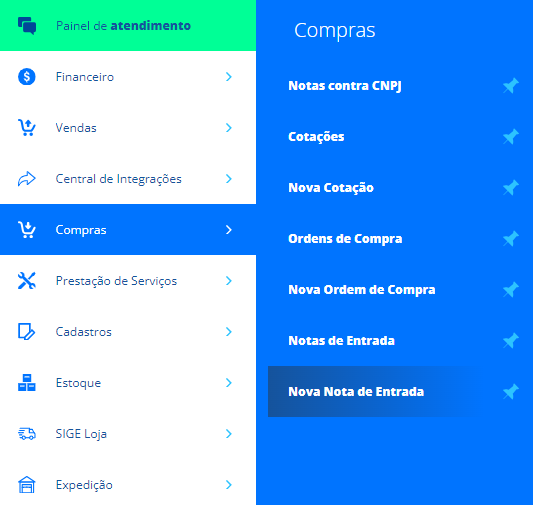
Na tela de Cadastro de Notas de Entrada, cadastre os dados da nota e acesse a aba Produtos e Serviços.
Nessa etapa, adicione o produto desejado, da maneira como você o comprou. Nesse caso, eu adicionei 13 caixas de parafusos, cada caixa possui 500 parafusos. E eu vou vendê-los por unidade.
Veja que após ter adicionado o produto, surgirá um ícone vermelho de triângulo com um ponto de exclamação.
Ao clicar no ícone vermelho, se abrirá um campo para preencher as unidades presentes naquele item.
Por padrão virá informada a quantidade de 1 unidade. Você deve alterar conforme a sua necessidade e o sistema fará o cálculo automaticamente. No caso das caixas de parafusos, eu informei que em casa 1 caixa há 500 parafusos. Após digitar o número 500, o sistema já calculou que terei 6.500 itens.
Feito isso, clique em Salvar. Na sequência, clique em Mais Ações e em Aprovar. Note que no campo de Qtde já estará informada a conversão.
Feito isso, você já pode clicar em Mais Ações e dar entrada no estoque.
Para verificar se a movimentação funcionou, acesse o cadastro do produto e clique na aba de Últimas Movimentações:
Viu como não tem mistério? A gente quer simplificar a rotina da sua empresa!
Restou alguma dúvida? Não tem problema! A nossa equipe de suporte é composta por especialistas que estão à disposição para lhe auxiliar no que for preciso. Para contatar nossa equipe, acesse o chat dentro do sistema ou nos envie um e-mail através do: suporte@sigeatende.com.br

4 Comentário
Aline de Santana
Bom dia,
E no caso da loja querer vender esses parafusos em unidade solta e em caixa, como funciona ?
Exemplo vocês deram entrada no saldo total em unidades, e vamos imaginar que o parafuso em unidade seja vendido a $1. Porém a loja também vende o parafuso em caixa fechada onde a unidade dentro da caixa sai por $0,50 centavos pro cliente. Como movimentar o estoque de um produto em duas unidades de medida e preços diferentes do PDV?
Jéssica Kletke
Olá Aline!
Verifiquei que você possui o plano SIGE Lite Starter, e devido a isso, o processo é diferente ao SIGE Cloud. Vamos te informar 2 opções que você pode seguir, ok?
OPÇÃO 1
A primeira opção é migrar do plano Starter para algum plano SIGE Cloud (econômico, intermediário, profissional ou ultra) ou adquirir o módulo PDV Online Avançado, adicional ao seu plano Starter. Com uma dessas opções, você passará a vender no PDV através do SIGE Cloud e poderá utilizar o seguinte procedimento:
Primeiramente você deve cadastrar um produto para ser vendido individualmente, e depois, cadastre outro produto em formato de kit, com composição de 50 parafusos com um preço inferior. E ainda, para que o sistema retire o saldo dos parafusos individuais ao vender o kit, é necessário que você configure o seu ERP para isso. Veja o passo a passo abaixo:
1- Cadastrar o produto unitário no valor de R$1,00.
2- Cadastrar o kit de produtos, inserindo na sua composição 50 unidades do produto individual, com o preço de R$0,50 cada. (Link: https://ajuda.sigecloud.com.br/como-cadastrar-kits-de-produtos-no-sige-cloud/)
3- Configurar seu ERP para quando vender o kit, movimentar o estoque do produto individual. Para isso, acesse o menu lateral Configurações > Configurações do ERP > expanda a seção Estoque > habilite o campo Permitir controle de estoque de Kits e abaixo, no campo Tipo de Controle de Kit selecione a opção Estoque do Kit calculado com base nas composições > clique em Salvar.
Dessa forma, quando você comprar a mercadoria do fornecedor, sempre dê entrada no produto individual. Assim, somente o produto individual terá saldo em estoque e será retirado automaticamente as quantidades necessárias ao vender o kit.
OPÇÃO 2
Já a segunda opção é sem contratação adicional ou migração de planos. Ou seja, você continuará a vender no PDV do SIGE Lite. Mas em contrapartida, o SIGE Lite não dispõe da opção de venda por kit. Sendo assim, você deverá adotar o seguinte procedimento:
1- Cadastrar o produto unitário no valor de R$1,00.
2- Cadastrar o produto com 50 unidades, no valor de R$25,00 (R$0,50 X 50 = R$25,00).
3- Se você possui 5 caixas fechadas, informe 5 unidades no segundo produto. Quando você abrir 1 das caixas que estão fechadas para vender individualmente, retire 1 caixa do saldo do segundo produto e insira 50 unidades no primeiro produto, ou seja, no produto individual.
Pelo fato do SIGE Lite não contar com a funcionalidade de venda de kit, este processo acaba se tornando de certa forma manual. Mas de qualquer forma, esperamos ter ajudado em sua dúvida e se precisar, estamos a disposição! Obrigada ☁
Selva Caça E pesca
Ola Boa tarde, tenho uma loja de pesca e comprei alguns produtos tipo anzol lancei a nota no formato xml, a nota foi exportada normalmente com todos os produtos, quantidade e valores, mais exemplo preciso fracionar anzóis em pacote com 5 anzóis, comprei uma caixa com 100 und e quero transformar em 20 pct de 5 anzóis?
como devo proceder ?
att
saulo
Jéssica Kletke
Olá Saulo! Como você comprou 100 unidades e quer importar 20 pacotes, terá que utilizar um fator de conversão menor que 1. Nesse caso, o fator de conversão será 0,200, pois 0,200 X 100 = 20.
Agradecemos seu contato e seguimos à disposição! ☁